本篇内容主要讲解“Qt界面框架怎么使用”,感兴趣的朋友不妨来看看。本文介绍的方法操作简单快捷,实用性强。下面就让小编来带大家学习“Qt界面框架怎么使用”吧!
Qt基本上是超大型一站式GUI超市框架,你要的各种控件都有,比如按钮、标签、文本框、下拉框、进度条等,应有尽有,就算没有的也可以自定义控件来实现,作为一个牛逼的GUI界面框架,要学好还是需要花一丢丢时间的,没有谁是一蹴而就的,做界面核心就两点:布局加配色,一般来说这是美工干的活,但是纵观国内大部分的程序员所在的公司,基本上没有美工,很可怜,需要程序员一个人全包所有的,从需求分析到详细设计到代码编写到界面设计到售后维护等。
Qt的布局提供了横向布局、垂直布局、表格布局、栅格布局,主要就这四种,学会了这几种布局其实还不够的,很多初学者会发现,达不到想要的效果,其实还要配合两个牛逼的东西,那就是控件本身的拉伸策略sizePolicy加上弹簧spacer,其中拉伸策略包括了四个要素,水平策略、垂直策略、水平伸展、垂直伸展。在一个完整的带界面的项目中,肯定需要用上这几个东西才能做出赏心悦目的界面。
Qt的配色当属QSS无敌了,这个东西据说是CSS2的子集,理论上包含了CSS2的所有写法,不过目前CSS3大行其道,QSS还不支持CSS3,估计要重写QSS解析器才行,代码量应该巨大,可能官方目前主推qml,未来估计也没有这个打算更新QSS使其支持CSS3,如果有一天支持CSS3了,那效果绝对宇宙第一了。我开源过3套QSS皮肤样式。
采集数据端口,支持串口端口+网络端口,串口支持自由设置串口号+波特率,网络支持自由设置IP地址+通讯端口,每个端口支持采集周期,默认1秒钟一个地址,支持设置通讯超时次数,默认3次,支持最大重连时间,用于重新读取离线的设备。
控制器信息,能够添加控制器名称,选择控制器地址+控制器型号,设置该控制器下面的探测器数量。
探测器信息,能够添加位号,可自由选择探测器型号,气体种类,气体符号,高报值,低报值,缓冲值,清零值,是否启用,报警声音,背景地图,存储周期,数值换算小数点位数,报警延时时间,报警的类型(HH,LL,HL)等。
控制器型号+探测器型号+气体种类+气体符号,均可自由配置。
地图支持导入和删除,所有的探测器对应地图位置可自由拖动保存。
端口信息+控制器信息+探测器信息,支持导入导出+导出到excel+打印。
运行记录+报警记录+用户记录,支持多条件组合查询,比如时间段+控制器+探测器等,所有记录支持导出到excel+打印。
导出到excel的记录支持所有excel+wps等表格文件版本,不依赖excel等软件。
可删除指定时间范围内的数据,支持自动清理早期数据,设置最大保存记录数。
支持报警短信转发,支持多个接收手机号码,可设定发送间隔,比如即时发送或者6个小时发送一次所有的报警信息,短信内容过长,自动拆分多条短信。
支持报警邮件转发,支持多个接收邮箱,可设定发送间隔,比如即时发送或者6个小时发送一次所有的报警信息,支持附件发送。
高报颜色+低报颜色+正常颜色+0值颜色+曲线背景+曲线颜色等,都可以自由选择。
软件的中文标题+英文标题+logo路径+版权所有都可以自由设置。
提供开关设置开机运行+报警声音+自动登录+记住密码等。
报警声音可设置播放次数,界面提供17种皮肤文件选择。
支持云端数据同步,可设置云端数据库的信息,比如数据库名称,用户名+密码等。
支持网络转发和网络接收,网络接收开启后,软件从udp接收数据进行解析。网络转发支持多个目标IP,这样就实现了本地采集的软件,自由将数据转到客户端,随时查看探测器数据。
自动记住用户最后停留的界面+其他信息,重启后自动应用。
报警自动切换到对应的地图,探测器按钮闪烁。
双击探测器图标,可以进行回控。
支持用户权限管理,管理员+操作员两大类,用户登录+用户退出,可以记住密码和自动登录,超过三次报错提示并关闭程序。
支持四种监控模式,设备面板监控+地图监控+表格数据监控+曲线数据监控,可自由切换,四种同步应用。
支持报警继电器联动,一个位号可以跨串口联动多个模块和继电器号,支持多对多。
本地数据存储支持sqlite+mysql,支持远程数据同步到云端数据库。自动重连。
本地设备采集到的数据实时上传到云端,以便手机APP或者web等其他方式提取。
支持两种数据源,一种是串口和网络通过协议采集设备数据,一种是数据库采集。数据库采集模式可以作为通用的系统使用。
自带设备模拟工具,支持16个设备数据模拟,同时还带数据库数据模拟,以便在没有设备的时候测试数据。
默认通信协议采用modbus协议,后期增加mqtt等物联网协议的支持,做成通用系统。
支持所有windows操作系统+linux操作系统和其他操作系统。
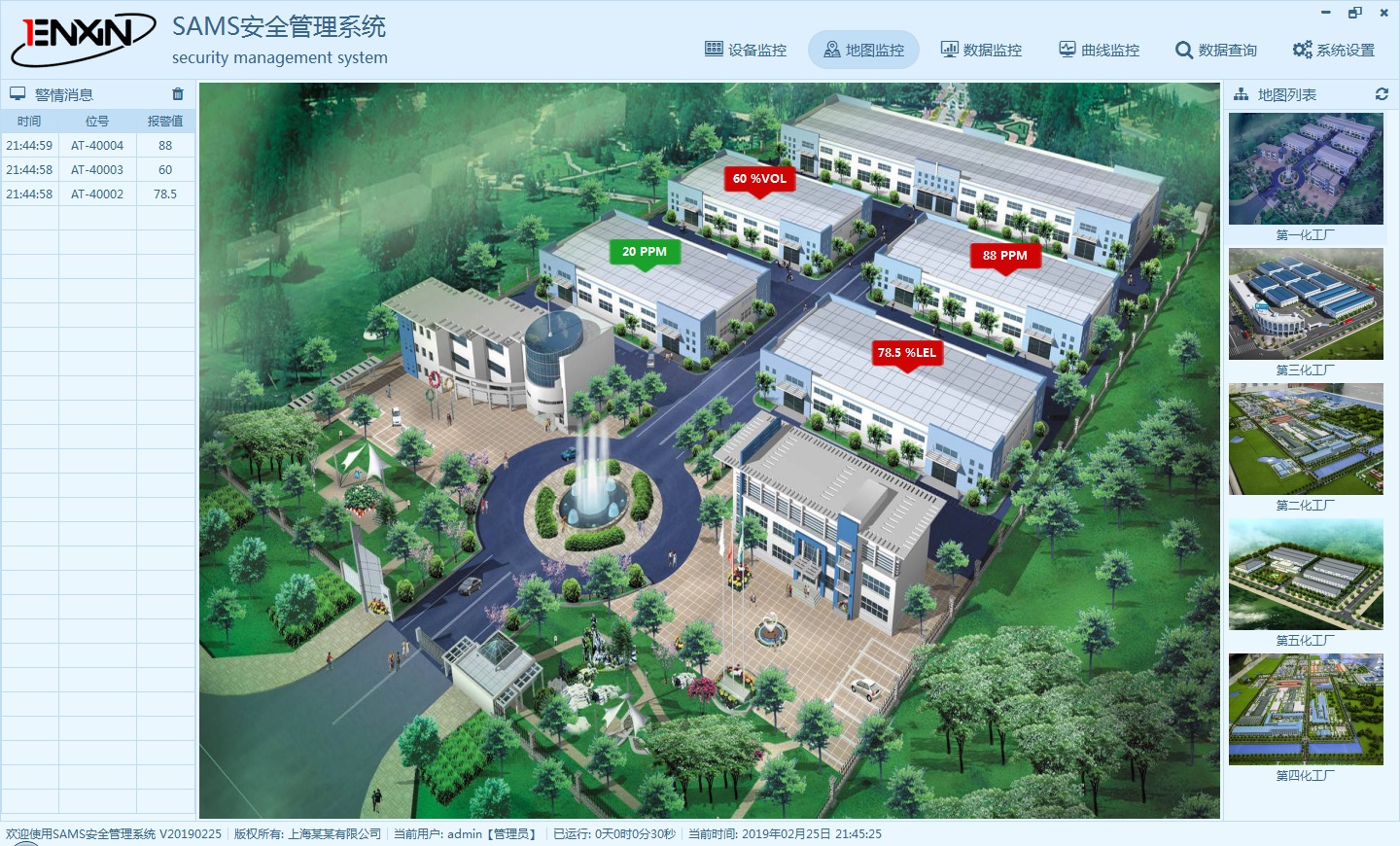
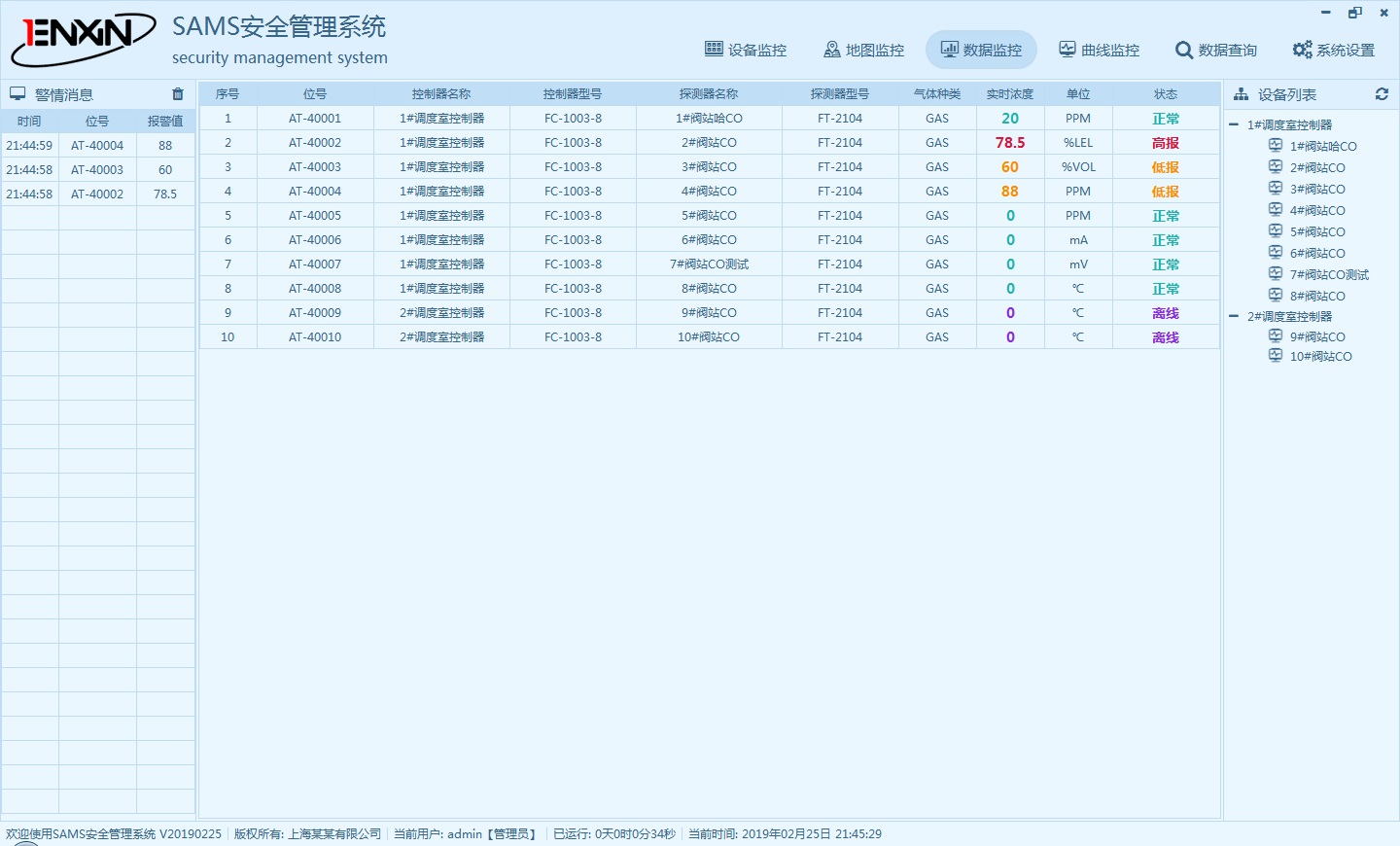
#include "frmview.h"
#include "ui_frmview.h"
#include "quiwidget.h"
#include "dbhelper.h"
#include "iconfont.h"
#include "deviceserver.h"
#include "devicehelper.h"
#include "alarmlink.h"
#include "soundapi.h"
#include "deviceserver.h"
#include "frmviewdevice.h"
#include "frmviewmap.h"
#include "frmviewdata.h"
#include "frmviewplot.h"
#include "frmdevicecontrol.h"
frmView::frmView(QWidget *parent) : QWidget(parent), ui(new Ui::frmView)
{
ui->setupUi(this);
this->initForm();
this->initControl();
QTimer::singleShot(1000, this, SLOT(initServer()));
}
frmView::~frmView()
{
delete ui;
}
void frmView::initForm()
{
ui->navTitleTable->setText("警情消息");
ui->navTitleTable->setLeftIcon(0xf108);
ui->navTitleTable->setRightIcon4(0xf1f7);
ui->navTitleTable->setRightIcon5(0xf1f8);
ui->navTitleTree->setText("设备列表");
ui->navTitleTree->setLeftIcon(0xf0e8);
ui->navTitleTree->setRightIcon5(0xf021);
ui->navTitleList->setText("地图列表");
ui->navTitleList->setLeftIcon(0xf0e8);
ui->navTitleList->setRightIcon5(0xf021);
ui->widgetLeft->setFixedWidth(App::LeftWidth);
ui->widgetRight->setFixedWidth(App::RightWidth);
connect(ui->navTitleTable, SIGNAL(mousePressed(int)), this, SLOT(mousePressed(int)));
connect(AppEvent::Instance(), SIGNAL(doubleClicked(ButtonDefence *)), this, SLOT(doubleClicked(ButtonDefence *)));
frmViewDevice *viewDevice = new frmViewDevice;
ui->stackedWidget->addWidget(viewDevice);
frmViewMap *viewMap = new frmViewMap;
ui->stackedWidget->addWidget(viewMap);
frmViewData *viewData = new frmViewData;
ui->stackedWidget->addWidget(viewData);
frmViewPlot *viewPlot = new frmViewPlot;
ui->stackedWidget->addWidget(viewPlot);
connect(this, SIGNAL(itemClicked(QString)), viewDevice, SLOT(itemClicked(QString)));
connect(DeviceServer::Instance(), SIGNAL(receiveAlarm(QString, QString, quint8)), this, SLOT(receiveAlarm(QString, QString, quint8)));
DeviceHelper::setTableData(viewData->getTable());
DeviceHelper::setTableWidget(ui->tableWidget);
DeviceHelper::setTreeWidget(ui->treeWidget);
DeviceHelper::setListWidget(ui->listWidget);
DeviceHelper::setPanelWidget(viewDevice->getPanleWidget());
DeviceHelper::setLabel(viewMap->getLabel());
}
void frmView::initTree()
{
DeviceHelper::initDeviceTree();
DeviceHelper::initDeviceStyle();
}
void frmView::initControl()
{
DeviceHelper::initDeviceData();
DeviceHelper::initDeviceTable();
DeviceHelper::initDeviceTree();
DeviceHelper::initDeviceMap();
DeviceHelper::initDevicePanel();
DeviceHelper::initDeviceButton();
if (ui->listWidget->count() > 0) {
ui->listWidget->setCurrentRow(0);
on_listWidget_pressed();
}
}
void frmView::initServer()
{
//启动设备解析
DeviceServer::Instance()->init();
DeviceServer::Instance()->start();
}
void frmView::mousePressed(int index)
{
if (index == 5) {
//改变声音图标并停止报警声音
ui->navTitleTable->setRightIcon4(0xf1f7);
SoundAPI::Instance()->stop();
if (App::WorkMode == 0) {
AlarmLink::Instance()->reset();
}
} else if (index == 6) {
//清空临时消息
DeviceHelper::clearMsg();
}
}
void frmView::doubleClicked(ButtonDefence *btn)
{
if (App::CurrentUserType.contains("管理员")) {
if (btn->getButtonStatus() == ButtonDefence::ButtonStatus_Error) {
//双击重连当前端口下的所有设备
QString portName = DBHelper::getPortName(btn->property("deviceName").toString());
DeviceServer::Instance()->readValue(portName, 255, true);
} else {
//弹出详细信息
QString positionID = btn->property("positionID").toString();
frmDeviceControl::Instance()->setPositionID(positionID);
frmDeviceControl::Instance()->show();
}
}
}
void frmView::on_listWidget_pressed()
{
int row = ui->listWidget->currentRow();
if (row < 0) {
return;
}
DeviceHelper::initDeviceMapCurrent(DBData::MapNames.at(row));
}
void frmView::on_treeWidget_itemPressed(QTreeWidgetItem *item, int column)
{
if (item->parent() != 0) {
emit itemClicked(item->text(column));
}
}
void frmView::setIndex(int index)
{
ui->stackedWidget->setCurrentIndex(index);
bool visible = (index == 0 || index == 2);
ui->widgetLeft->setVisible(!(index == 3));
ui->widgetRight->setVisible(!(index == 3));
ui->navTitleTree->setVisible(visible);
ui->treeWidget->setVisible(visible);
ui->navTitleList->setVisible(!visible);
ui->listWidget->setVisible(!visible);
}
void frmView::receiveAlarm(const QString &deviceName, const QString &positionID, quint8 alarmType)
{
if (alarmType == 0 || alarmType == 2) {
ui->navTitleTable->setRightIcon4(0xf0a2);
} else {
ui->navTitleTable->setRightIcon4(0xf1f7);
}
}到此,相信大家对“Qt界面框架怎么使用”有了更深的了解,不妨来实际操作一番吧!这里是亿速云网站,更多相关内容可以进入相关频道进行查询,关注我们,继续学习!
免责声明:本站发布的内容(图片、视频和文字)以原创、转载和分享为主,文章观点不代表本网站立场,如果涉及侵权请联系站长邮箱:is@yisu.com进行举报,并提供相关证据,一经查实,将立刻删除涉嫌侵权内容。